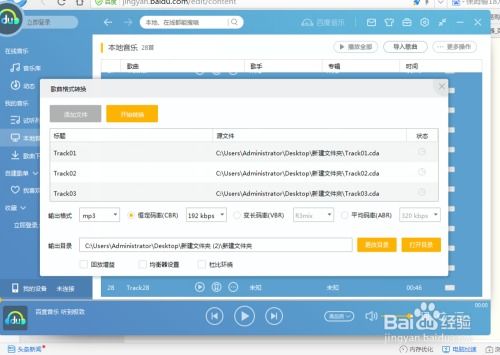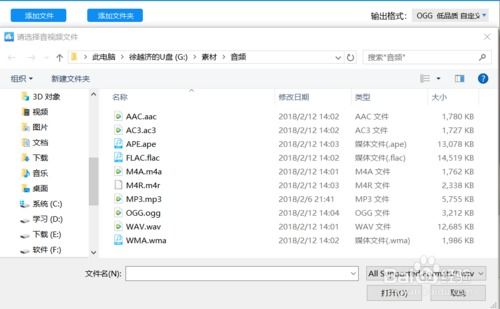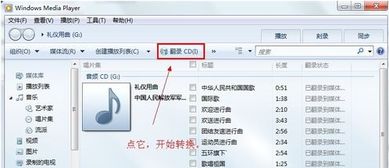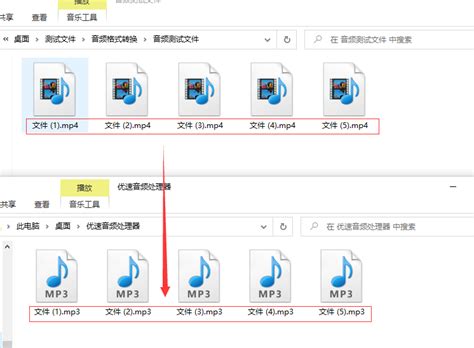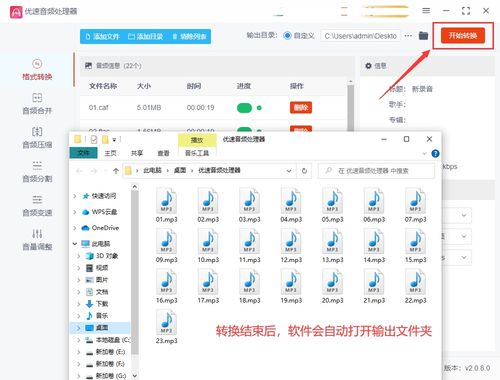轻松学会:WMA转MP3音频格式转换方法
如何将WMA格式的音频文件转换为MP3格式
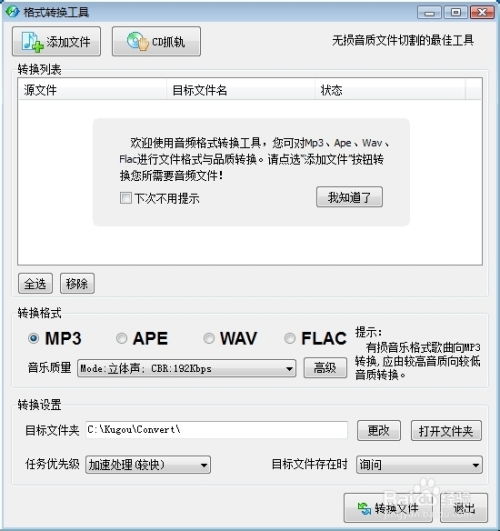
WMA(Windows Media Audio)格式是微软公司推出的一种音频格式,其最大特点是相同音质下文件体积比MP3小,且具备更强的版权保护功能。然而,由于MP3格式的广泛兼容性和出色的编辑操控性,许多用户更倾向于将WMA转换为MP3格式。本文将介绍几种实用的方法,帮助你将WMA音频文件转换为MP3格式。

方法一:使用“汇帮音频大师”软件
步骤一:下载和安装

首先,你需要在百度中搜索“汇帮音频大师”软件,找到对应的下载地址,并将软件下载并安装到你的电脑中。
步骤二:打开软件并选择功能
打开安装好的“汇帮音频大师”软件,你可以在界面上看到“音频转换”、“音频合并”、“音频压缩”等音频处理功能。由于我们的目的是将WMA格式转换为MP3格式,因此选择“音频转换”功能,点击进入。
步骤三:导入文件
点击“添加文件”按钮,选择你希望转换的WMA音频文件。这个软件不限制添加文件的大小和数量,你还可以通过拖拽的方式添加文件。
步骤四:设置参数并转换
保持默认的声道和比特率,也可以根据自身需要进行选择。点击“开始转换”按钮后,软件将在短时间内完成WMA到MP3的转换。你可以在输出目录中找到转换后的MP3文件,这些文件是新生成的,不会对原先的文件有任何影响。
方法二:使用在线转换工具
步骤一:选择可靠的在线转换工具
网络上有许多免费的在线转换工具,如“i转音频”、“izaudio”、Online-Convert等。选择一个可靠的工具,将WMA文件上传并指定输出为MP3格式。
步骤二:上传文件并转换
以“i转音频”为例,首先在电脑或手机的默认浏览器中打开该网站,点击页面中的“音频格式转换”下拉菜单中的“文件转MP3”功能选项。将WMA音频文件添加进来后,选择输出格式为MP3,然后点击“全部转换”按钮。片刻后,你将获得生成的下载链接,下载转换后的MP3文件。
步骤三:注意事项
使用在线转换工具时,需要注意一些免费网站可能在转化过程中嵌入广告,或者对文件容量和数量有限制。如果转换的音频文件体积很大,建议注意保存目录,避免因空间不足导致转换失败。
方法三:使用专业转换软件
方法一:金舵音频转换器
步骤一:下载和安装
首先,在电脑上下载并安装“金舵音频转换器”。
步骤二:选择功能并添加文件
启动软件后,在主界面上选择“音频转码”功能。点击“添加文件”按钮,选择你需要转换的WMA音频文件。你可以同时选择多个文件进行批量转换。
步骤三:设置输出格式并转换
在转换界面中,你可以看到支持的输出格式列表。选择MP3作为输出格式。如果你希望自定义文件保存位置,可以点击“浏览”按钮选择一个文件夹。完成设置后,点击“开始转换”按钮,软件将自动将WMA文件转换为MP3格式。转换完成后,你可以在指定的文件夹中找到转换后的MP3文件。
方法二:Freemake Audio Converter及VLC Media Player
Freemake Audio Converter和VLC Media Player是两款功能强大的专业转换工具。这些软件不仅支持快速高效的转换,还具备丰富的功能,支持多任务批量操作。使用这些软件,只需简单几个步骤即可批量将WMA文件转换为MP3。
方法四:使用Windows Media Player
Windows Media Player是微软推出的一款多媒体播放器,不仅具备强大的播放功能,还可以用于音频格式的转换。
步骤一:导入文件
将WMA文件导入Windows Media Player的播放列表。
步骤二:另存为MP3格式
右键点击WMA文件,选择“另存为”选项,然后在弹出的对话框中选择MP3格式。点击保存后,Windows Media Player将把WMA文件转换为MP3格式。
方法五:使用Audacity和iTunes
方法一:Audacity
Audacity是一款开源的音频编辑和录音软件,不仅具备专业的编辑性能,还可以高效地进行文件格式转换。
步骤一:导入文件
将需要转换的WMA文件导入Audacity。
步骤二:导出为MP3
在Audacity中选择“文件”菜单,点击“导出”选项,然后选择“导出为MP3”。在弹出的对话框中设置相关参数,点击“保存”按钮即可。
方法二:iTunes
对于苹果用户来说,iTunes是一个很好的音频管理工具,不仅具备音乐管理功能,还可以进行文件格式转换。
步骤一:导入文件
将需要转换的WMA文件导入iTunes。
步骤二:创建MP3版本
右键点击WMA文件,选择“创建MP3版本”选项。iTunes将自动把WMA文件转换为MP3格式,并保存在你的iTunes音乐库中。
方法六:使用FFmpeg开源工具
FFmpeg是一款功能全面的开源音频和视频处理工具,可以应对各类文档格式的处理需求。
步骤一:安装FFmpeg
首先,你需要下载并安装FFmpeg。这通常需要在命令行中执行一些安装命令。
步骤二:转换文件
在命令行中输入相应的代码,将WMA文件转换为MP3格式。例如,你可以使用以下命令:
```shell
ffmpeg -i input.wma -codec:a libmp3lame output.mp3
```
在这个命令中,`input.wma`是你的源文件,`output.mp3`是转换后的文件。`libmp3lame`是MP3编码器的名称。
总结
将WMA格式的音频文件转换为MP3格式有多种方法,无论是使用专业的转换软件、在线转换工具,还是利用系统自带的播放器,都可以轻松实现这一目的。每种方法都有其特点和适用场景,你可以根据自己的需求和喜好选择最适合的方法。无论你选择哪种方法,都可以轻松将WMA文件转换为MP3,享受更广泛的兼容性和出色的编辑操控性。
- 上一篇: 四芯电话线高效接法全解析
- 下一篇: PS图层蒙版的神奇用途,你不可不知!
-
 WMA转MP3:轻松掌握的高效转换技巧资讯攻略12-08
WMA转MP3:轻松掌握的高效转换技巧资讯攻略12-08 -
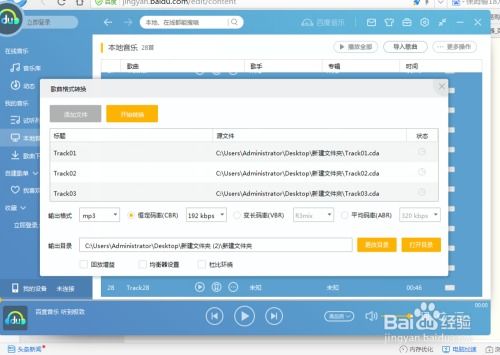 轻松学会:CDA转MP3详细教程资讯攻略11-08
轻松学会:CDA转MP3详细教程资讯攻略11-08 -
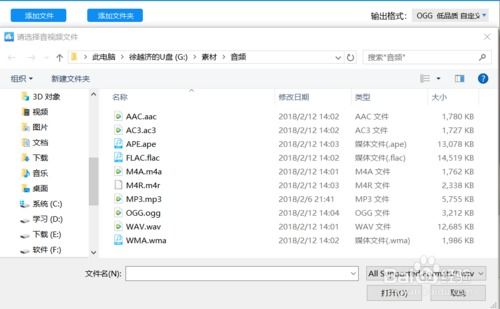 轻松学会:如何将OGG音频转换为MP3格式?资讯攻略11-25
轻松学会:如何将OGG音频转换为MP3格式?资讯攻略11-25 -
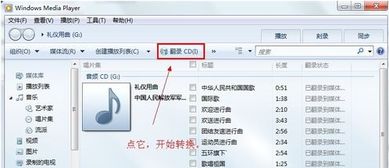 轻松掌握:音频转MP3格式的高效技巧资讯攻略11-01
轻松掌握:音频转MP3格式的高效技巧资讯攻略11-01 -
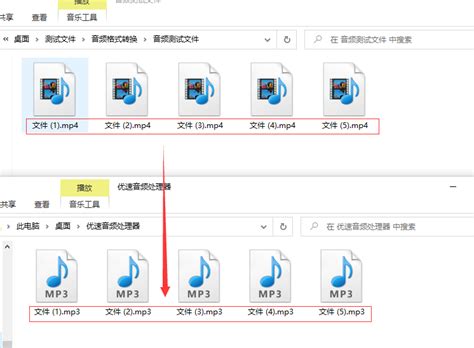 轻松学会:如何将MP4视频转换为MP3音频格式?资讯攻略11-03
轻松学会:如何将MP4视频转换为MP3音频格式?资讯攻略11-03 -
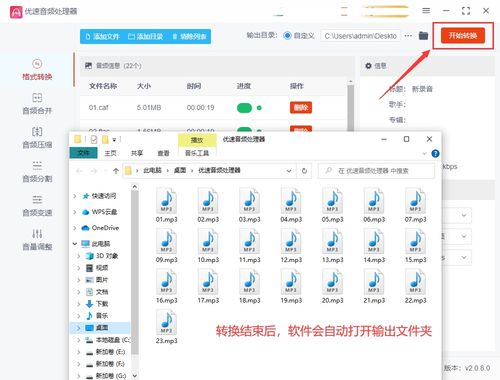 轻松掌握!音频转MP3的实用技巧资讯攻略12-04
轻松掌握!音频转MP3的实用技巧资讯攻略12-04